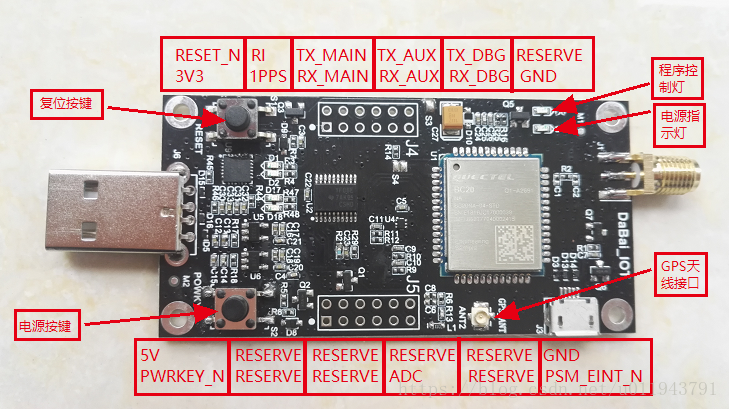今天大白来为大家详细介绍我们的大白BC20开发板的快速入门指南。
文末有彩蛋!!!
开发板集成:USB接口转双串口芯片、主串口和调试串口接口处有LED信号指示灯。用microUSB可以获取到BC20和基站通信的log数据。BC20的1.8V的IO口转换成了3.3V的电平,开发板留出了BC20的3个调试串口、休眠唤醒接口、BC20电源启动接口、BC20复位接口、3.3V和5V电压输出接口、GND接口。
由于篇幅有限,有关bc20的LWM2M、MQTT、ONENET、GNSS的操作说明就不在此文中详细列出。在我博客的另外一篇文章中,也可以叫文末的交流群进行交流。
第一步:插入NB卡,上电
模块接上天线,插入NB卡(电话卡和普通的物联网卡不能用,必须是NB的物联网卡),如下图。
USB口插到电脑USB口,模块即可上电,刚插上电脑时,大白评估板会上电。由于BC20有开机键,所以先选好COM口。
第二步:查看COM口
把BC20开发板插入电脑的USB接口,在电脑设备管理器中查看COM口(需要先安装USB转双串口芯片的驱动),如下图,Standard COM Port(COM250)是BC20的debug串口,Enhanced COM Port(COM251)是BC20的主串口。打开串口调试助手,选择Enhanced COM Port(COM251)作为AT指令输入的COM口。

第三步:设置串口助手
打开串口工具QCOM,软件下载点击打开链接。选择相应的COM口,我的是COM251,BC20模块出厂主串口波特率默认都是115200bps,所以这里波特率选115200,其他选项如下图默认。单击OpenPort。
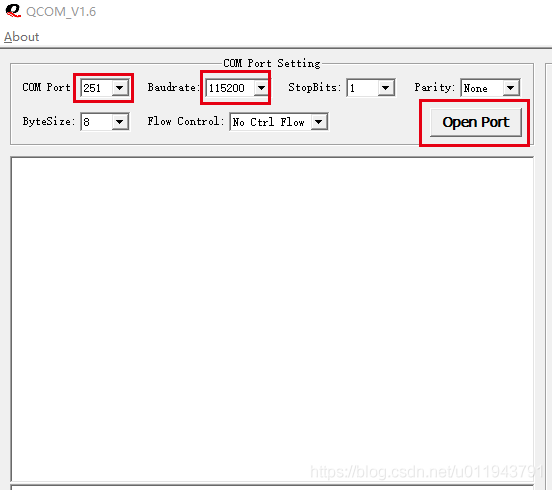
由于BC20存在开机键,所以需要先按一下BC20的电源按键S2。
此时BC20模组会开机启动,发出一串开机数据,如下图,同时可以看到大白评估板的串口发送指示灯会闪烁几下。
BC20开机启动后,等待几秒钟,就可以开始输入AT指令啦!
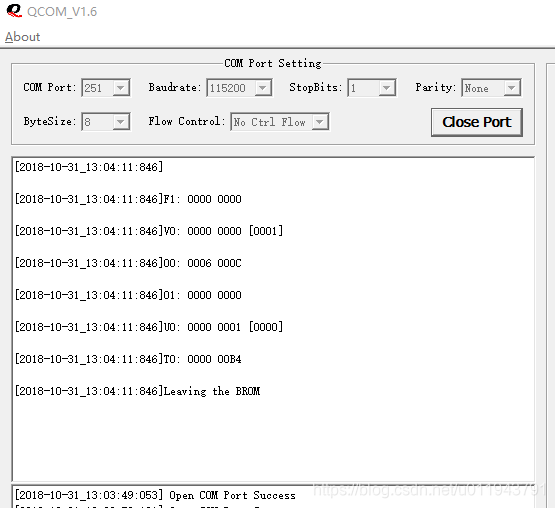
测试模块是否正常工作:
注意:所有AT指令后都是需要回车的,这样BC20才能识别出指令,所以如下图在Enter左边勾选回车选项。
如下图输入指令:AT,点击发送后(串口接收指示灯会闪烁),返回OK(串口发送指示灯会闪烁),说明评估板正常工作。
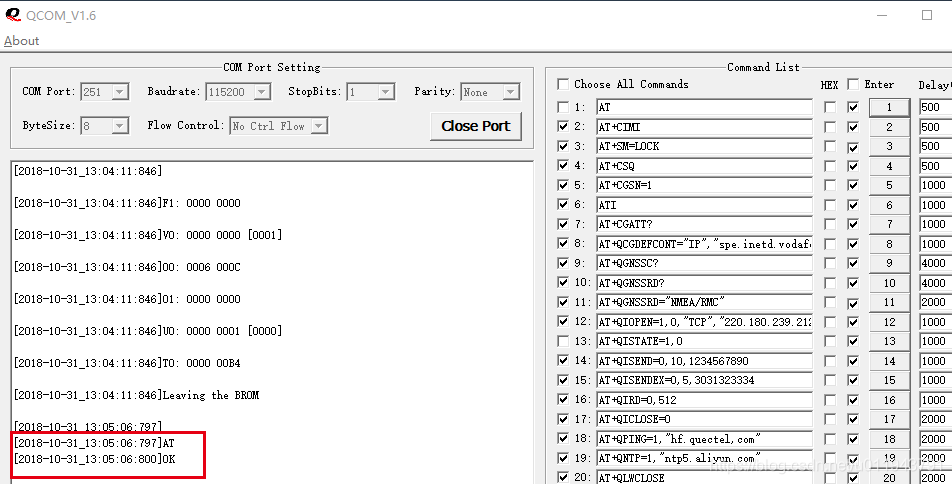
常用AT指令:
本文中所有命令绿色表示发送的指令,蓝色表示评估板收到指令后回复的数据。所有AT指令的详细说明可以参考bc20对应的文档进行详细的了解。
1、开启UE Error的报告
AT+CMEE=1 // Report UE Error
OK
这个命令是开启UE Error的报告,开启后,后面发送指令如果出错,BC26串口会主动返回错误代号。
2、设置命令回显
ATE1 //Set Command Echo Mode 设置命令回显,就是你发送的指令内容会在串口助手中显示出来
OK
3、查看软件版本号
ATI //查看软件版本号
Quectel_Ltd
Quectel_BC20
Revision: BC20NAR01A02
4、查看IMEI号(International Mobile station Equipment Identity) 产品序列号
AT+CGSN=1
+CGSN: 862177040002415
OK
第四步:注网
按下电源按键开机后,等待大概十几或者几十秒钟,如下图BC26模块主串口会自动输出一个IP地址(这个IP地址不定),表示自动注册网络成功。

开机成功后输入以下流程,由于模块默认是自动注网模式,开机模块就会自动进行注网,以下流程只是查询模块状态。
1、查看模块是否正常工作:
AT
OK //返回OK,说明模块正常。
2、检查SIM卡是否读卡成功:
AT+CIMI //检查SIM卡是否读卡成功。
460001357924680
OK //返回OK说明SIM卡读取成功,如果出现ERROR请检查SIM是否插好
3、查看信号强度:
AT+CESQ //查看信号强度,刚上电入网的时候一般获取信号会比较慢,可以不断的发送这个指令,实时刷新最新的信号状态,大概等30s左右或者更久一点(就像手机刚开机时获取网络信号一样)就能连上网络了。
+CESQ: 43,99,255,255,30,69 //第一个数为43说明接收信号强度还不错
OK
如果第一个参数返回0或者99,说明没有找到信号,这时需要查看是否入网成功。
4、查看频段:
4.1查看BC26支持的频段:
AT+QBAND=?
+QBAND: (0-19),(1,2,3,5,8,11,12,13,17,18,19,20,21,25,26,28,31,66,70)
4.2查看当前所在的频段:
AT+QBAND? //查看当前所在的频段。
+QBAND:5
OK
BC20模块为全频段,BAND5为电信频段,BAND8为移动联通频段。我的是电信卡,所以在BAND5频段
4.3切换频段:
AT+QBAND=5 //BC20为全频段,BAND5为电信频段,BAND8为移动联通频段。开发者需要根据自己的卡信息设置频段
OK
5、查看入网状态:
AT+CGATT?
+CGATT:1 //返回0为入网失败,返回1为入网成功。
OK
AT+CGATT?返回1就表示入网成功,可以进行下面的业务。
如果入网不成功即AT+CGATT?返回+CGATT:0,则需检查是否有信号。
如果入网成功,但是AT+CESQ指令返回的第一个数依然是99的话,可以先执行指令AT+CFUN=0,再执行指令AT+CFUN=1,然后进行AT+CESQ,应该就可以查询到有效的信号强度了。
第五步:发送和接收TCP数据
TCP Client Works in Buffer Access Mode
5.1 Set up a TCP Client Connection and Enter into Buffer Access Mode
AT+QIOPEN=1,0,"TCP","220.180.239.212",8062,1234,0 //Context is 1 and <connectID> is 0.
OK
+QIOPEN: 0,0 //Connected successfully. It is suggested to wait for 60 seconds for the
URC to be reported.
AT+QISTATE=1,0 //Query the connection status of Context ID 0.
+QISTATE: 0,"TCP","220.180.239.212",8062,1234,2,1,0
OK
5.2 Send Data in Buffer Access Mode
AT+QISEND=0,10,1234567890 //Send data, and the data length is 10 bytes.
OK
SEND OK
+QIURC: "recv",0 //The <connectID> 0 received data
AT+QISENDEX=0,5,3031323334 //Send hex string data.
OK
SEND OK
5.3 Receive Data from Remote Server in Buffer Access Mode
AT+QIRD=0,512
+QIRD: 10
1234567890
OK
AT+QIRD=0,512
+QIRD: 5
01234
OK
AT+QIRD=0,512
+QIRD: 0
OK
5.4 Close a Connection
AT+QICLOSE=0
OK
CLOSE OK
可以加我们扣扣群 527798089 进行技术交流(备注:大白nbiot)或者在文章下面留言讨论,大白会及时回复。
//*****************************************//
需要大白bc20开发板的点击这里
//*****************************************//